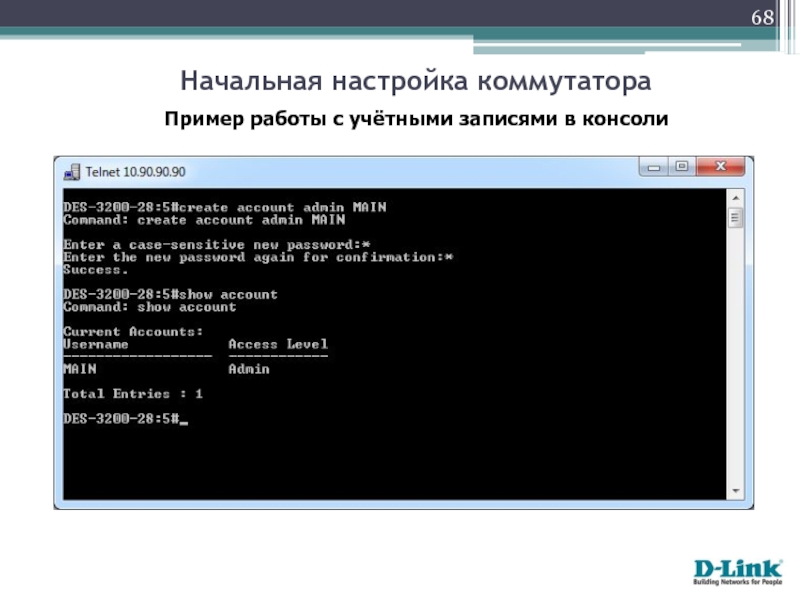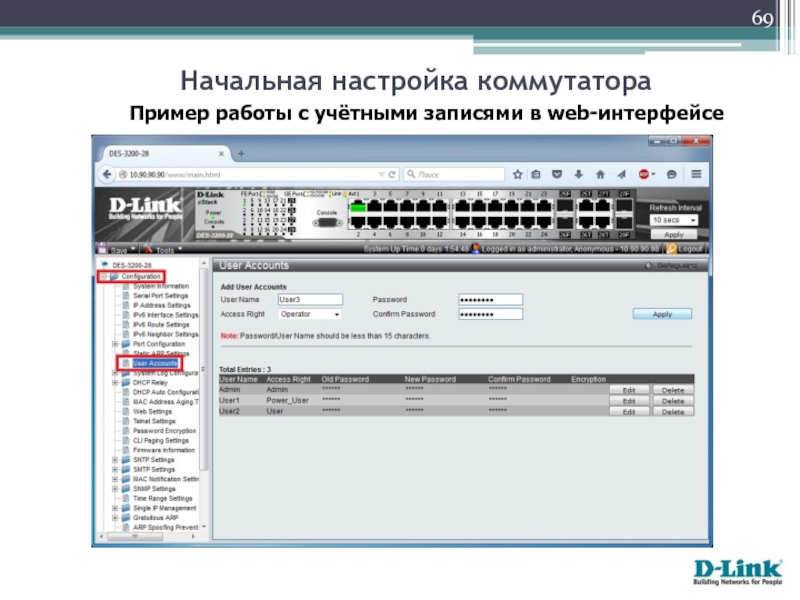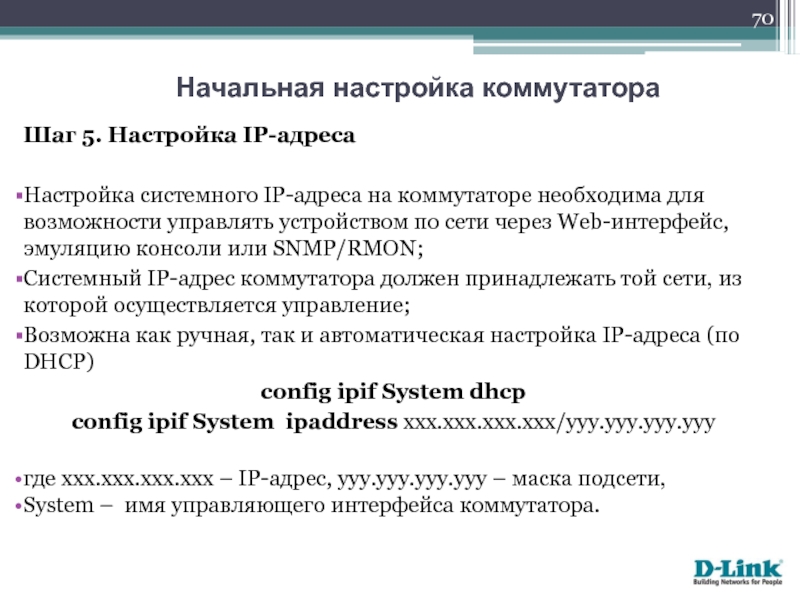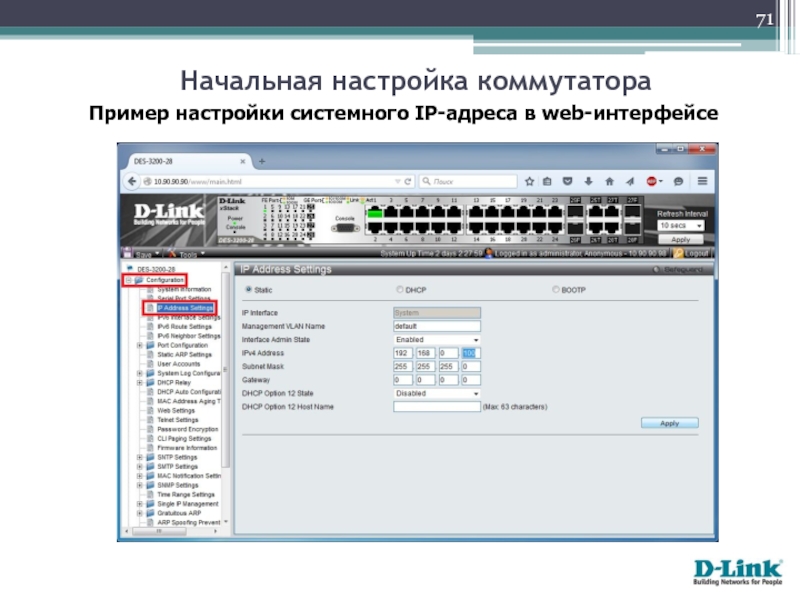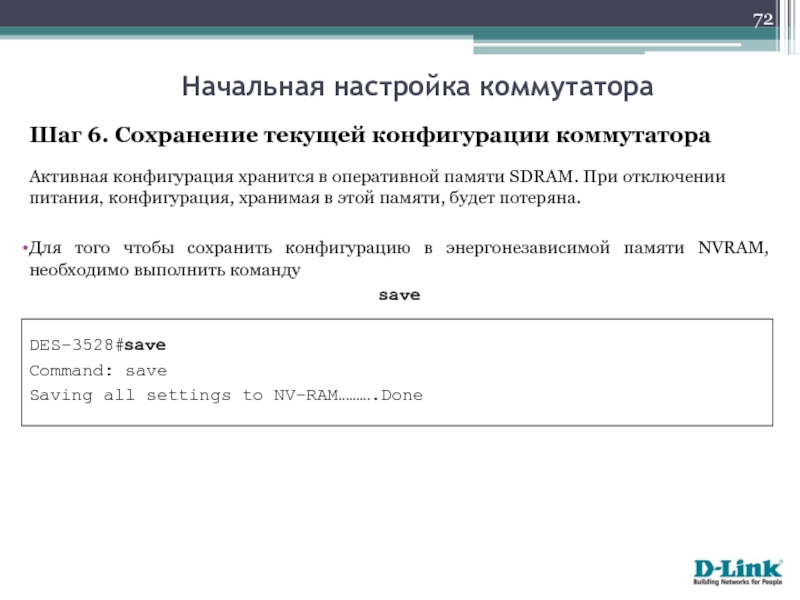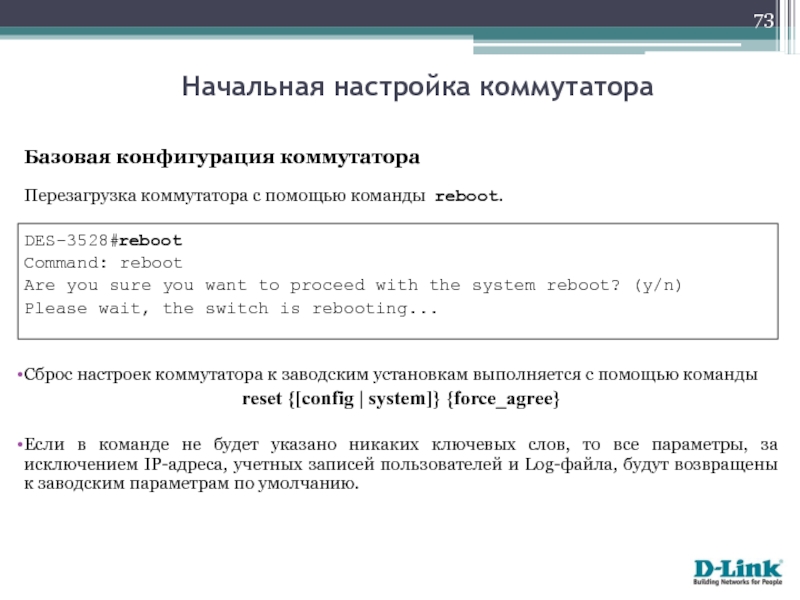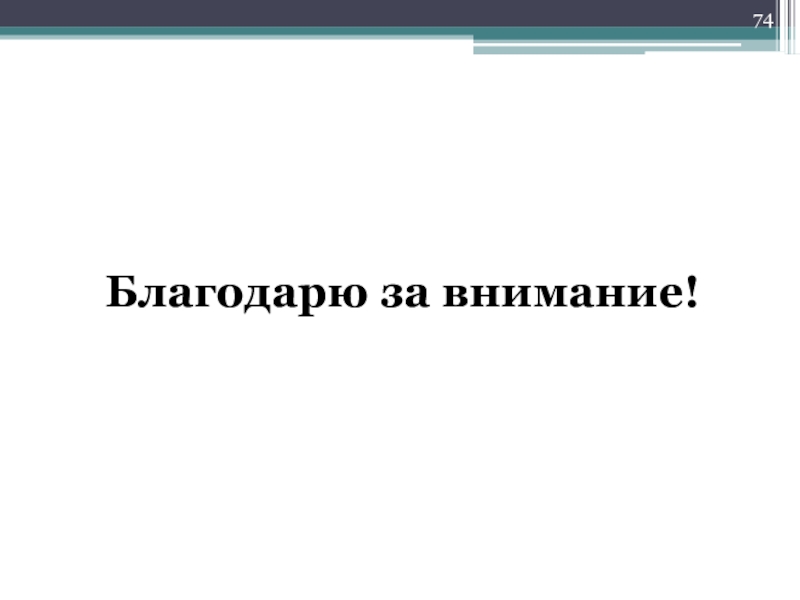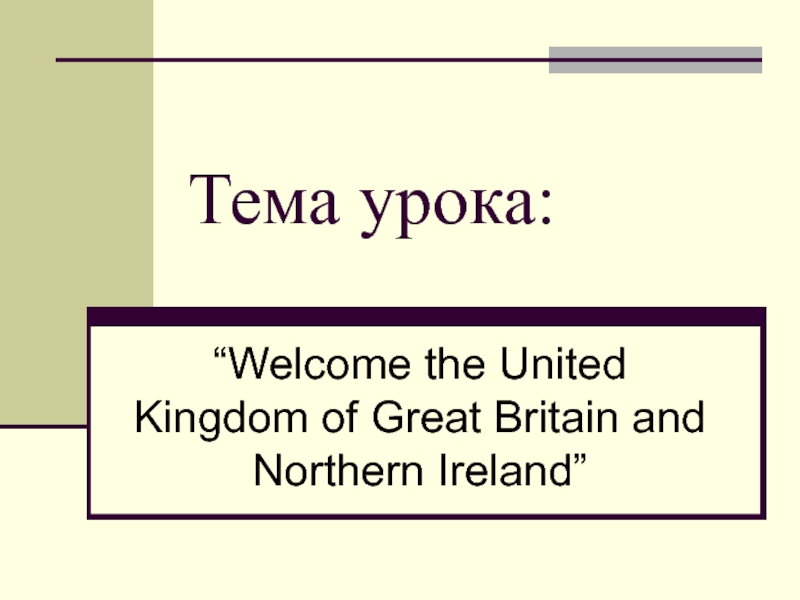- Главная
- Разное
- Дизайн
- Бизнес и предпринимательство
- Аналитика
- Образование
- Развлечения
- Красота и здоровье
- Финансы
- Государство
- Путешествия
- Спорт
- Недвижимость
- Армия
- Графика
- Культурология
- Еда и кулинария
- Лингвистика
- Английский язык
- Астрономия
- Алгебра
- Биология
- География
- Детские презентации
- Информатика
- История
- Литература
- Маркетинг
- Математика
- Медицина
- Менеджмент
- Музыка
- МХК
- Немецкий язык
- ОБЖ
- Обществознание
- Окружающий мир
- Педагогика
- Русский язык
- Технология
- Физика
- Философия
- Химия
- Шаблоны, картинки для презентаций
- Экология
- Экономика
- Юриспруденция
Сетевые коммутаторы ethernet. (Лекция 2) презентация
Содержание
- 1. Сетевые коммутаторы ethernet. (Лекция 2)
- 2. Общие сведения о сетевых коммутаторах; Общие принципы
- 3. Общие сведения о сетевых коммутаторах
- 4. Сетевой коммутатор (switch, свитч, переключатель) — устройство, предназначенное
- 5. Сеть Ethernet на коаксиальном кабеле (стандарты
- 6. Первая сеть Ethernet на витой паре и
- 7. Первая сегментация сети с помощью моста (bridge),
- 8. Сетевой коммутатор (1990 год) Эволюция проводных сетей Ethernet
- 9. Первый сетевой коммутатор (Kalpana EtherSwitch EPS-700, 1990 год) Эволюция проводных сетей Ethernet
- 10. Работают на основе алгоритма прозрачного моста (алгоритм
- 11. Организация VLAN на основе стандартов IEEE 802.1Q,
- 12. Общие принципы функционирования коммутаторов в сетях Ethernet
- 13. Коммутаторы для сетей Ethernet обрабатывают кадры на
- 14. Принцип функционирования сетевого коммутатора
- 15. Как только в таблице коммутации появляется хотя
- 16. Классификации сетевых коммутаторов
- 17. Коммутаторы классифицируют в соответствии с уровнями модели
- 18. Коммутаторы уровня 2 поддерживают функционал, связанный с
- 19. Различают: настольные коммутаторы (Desktop switch); стоечные коммутаторы
- 20. Настольные коммутаторы Особенности: Используются в небольших сетях
- 21. Стоечные коммутаторы Особенности: Используются в средних и
- 22. Коммутаторы на основе шасси (модульные коммутаторы) Особенности:
- 23. Неуправляемые коммутаторы Особенности: Не имеют возможности
- 24. Управляемые коммутаторы Особенности: Имеют возможности программного
- 25. Общее представление о внутренней архитектуре коммутатора
- 26. Понятие сетевого коммутатора с точки зрения
- 27. Архитектура коммутатора Компоненты коммутатора: материнская
- 28. Общая структурная схема коммутатора
- 29. Пример схемы коммутатора D-Link DES-3550
- 30. Элементы архитектуры коммутатора Процессор (CPU)
- 31. Элементы архитектуры коммутатора Процессор (CPU) Особенности Представляет
- 32. Элементы архитектуры коммутатора Контроллер ASIC
- 33. Элементы архитектуры коммутатора Особенности Представляет собой специализированный
- 34. Элементы архитектуры коммутатора Виды интерфейсных разъемов коммутатора Консольный порт (Console)
- 35. Элементы архитектуры коммутатора Виды интерфейсных разъемов коммутатора 8P8C (RJ-45) на примере D-Link DES-3200-26
- 36. Элементы архитектуры коммутатора Виды оптических интерфейсных разъемов коммутатора SFP+ на примере D-Link DGS-3620-52T
- 37. Элементы архитектуры коммутатора Виды оптических интерфейсных разъемов коммутатора GBIC, SFP, SFP+, QSFP, XFP
- 38. Виды оптических интерфейсов
- 39. Элементы архитектуры коммутатора Различия оптических модулей
- 40. Общие принципы начальной настройки управляемого коммутатора
- 41. Предварительная подготовка. Подключение коммутатора в сеть 220v,
- 42. Подключение в сеть 220V; Подключение к компьютеру
- 43. CLI. Встроенные в ОС средства доступа к
- 44. Начальная настройка коммутатора. Пример интерфейса командной строки
- 45. Консольный интерфейс коммутаторов имеет много общего с
- 46. “show” - что-то посмотреть; “create” - что-то
- 47. Команда «show» - средство просмотра состояния и
- 48. Начальная настройка коммутатора. Пример вариации команды “show”
- 49. ПЛЮСЫ Самый удобный, простой и быстрый вид
- 50. ОБЛАСТЬ 1 ОБЛАСТЬ 3 ОБЛАСТЬ 2 *
- 51. ПЛЮСЫ Относительно наглядный и удобный вид интерфейса;
- 52. Начальная настройка коммутатора. Пример управления сетью по протоколу SNMP (скриншот программы Net-SNMP)
- 53. ПЛЮСЫ Удобный вид интерфейса для опытных администраторов,
- 54. Шаг 2. Настройка даты и времени
- 55. Шаг 2. Настройка даты и времени
- 56. Пример настройки даты и времени в консоли Начальная настройка коммутатора
- 57. Пример настройки даты и времени через web-интерфейс Начальная настройка коммутатора
- 58. Как правило, сетевое оборудование продаётся далеко не
- 59. Просмотр информации о хранимых в памяти коммутатора
- 60. Команда d0wnload - команда для загрузки прошивки
- 61. Изменение номера загружаемой при старте прошивки:
- 62. Начальная настройка коммутатора. Пример информации о прошивках в web-интерфейсе
- 63. Начальная настройка коммутатора. Пример обновления прошивки в web-интерфейсе
- 64. Резервное копирование конфигурации и её загрузка
- 65. Резервное копирование конфигурации и её загрузка
- 66. Шаг 4. Создание учетных записей для пользователей
- 67. Создание учетной записи
- 68. Пример работы с учётными записями в консоли Начальная настройка коммутатора
- 69. Пример работы с учётными записями в web-интерфейсе Начальная настройка коммутатора
- 70. Шаг 5. Настройка IP-адреса Настройка системного
- 71. Пример настройки системного IP-адреса в web-интерфейсе Начальная настройка коммутатора
- 72. Шаг 6. Сохранение текущей конфигурации коммутатора
- 73. Базовая конфигурация коммутатора Перезагрузка коммутатора с помощью
- 74. Благодарю за внимание!
Слайд 1Лекция 2
Сетевые коммутаторы Ethernet.
Часть 1
Ханин Андрей Геннадьевич,
консультант по обучению
компании
г. Новосибирск, 2016
Слайд 2Общие сведения о сетевых коммутаторах;
Общие принципы функционирования коммутаторов в сетях Ethernet;
Классификации
Общее представление о внутренней архитектуре коммутатора;
Общие принципы начальной настройки управляемого коммутатора
Содержание лекции 2
Слайд 4Сетевой коммутатор (switch, свитч, переключатель) — устройство, предназначенное для соединения нескольких узлов
Общее понятие
Слайд 5Сеть Ethernet на коаксиальном кабеле
(стандарты 10Base-5 (1983 год) и 10Base-2
Эволюция проводных сетей Ethernet
Топология «шина»
Слайд 6Первая сеть Ethernet на витой паре и концентраторе (hub),
стандарт 10Base-Т (1990
Эволюция проводных сетей Ethernet
Топология «звезда»
Слайд 7Первая сегментация сети с помощью моста (bridge),
1990 год
1
2
3
4
Эволюция проводных
Слайд 9Первый сетевой коммутатор
(Kalpana EtherSwitch EPS-700, 1990 год)
Эволюция проводных сетей Ethernet
Слайд 10Работают на основе алгоритма прозрачного моста (алгоритм описан в стандарте IEEE
Коммутируют сетевой трафик на канальном уровне, оперируя при этом заголовками Ethernet-кадров;
Обеспечивают возможность работы сетевых соединений в режиме полного дуплекса (full duplex);
Способны устанавливать одновременно несколько коммутируемых соединений между разными парами портов;
В отличие от концентраторов, передают трафик (за исключением широковещательного) непосредственно на порт получателя;
Улучшают архитектуру сети и ее администрирование;
Повышают производительность и безопасность сети;
Помимо коммутации обладают, как правило, дополнительным набором функциональных возможностей.
Особенности современных коммутаторов Ethernet
Слайд 11Организация VLAN на основе стандартов IEEE 802.1Q, IEEE 802.1ad;
Сегментация трафика;
Поддержка протоколов
Обеспечение качества обслуживания QoS;
Возможность объединения портов в транк на основе IEEE 802.3ad;
Функции защиты от несанкционированных подключений: аутентификация на основе IEEE 802.1x, ACL-списки, Port Security, IMPB;
Контроль полосы пропускания;
Зеркалирование портов;
Управление Multicast-вещанием и др.
Некоторые функциональные возможности управляемых коммутаторов
Слайд 13Коммутаторы для сетей Ethernet обрабатывают кадры на основе алгоритма прозрачного моста
Модель работы прозрачного моста, описанная в IEEE 802.1D
определяет следующие процессы:
продвижение кадров (Forwarding);
изучение адресов (Learning);
фильтрация кадров (Filtering).
Процесс работы алгоритма прозрачного моста начинается с построения таблицы коммутации (Forwarding DataBase, FDB).
.
Принцип функционирования сетевого коммутатора
Слайд 15Как только в таблице коммутации появляется хотя бы одна запись, коммутатор
Функционирование коммутаторов
Слайд 17Коммутаторы классифицируют в соответствии с уровнями модели OSI, на которых они
Различают:
коммутаторы уровня 2 (Layer 2, L2),
коммутаторы уровня 3 (Layer 3, L3),
коммутаторы уровня 2+ (Layer 2+, L2+)
Классификация по модели OSI
Слайд 18Коммутаторы уровня 2 поддерживают функционал, связанный с коммутацией на канальном уровне;
Коммутаторы
Коммутаторы уровня 2+ поддерживают функционал, связанный с коммутацией на канальном уровне, а также некоторые функциональные возможности, связанные с «пониманием» заголовка IP-пакета (статическая маршрутизация, фильтрация трафика по IP-адресам и др.)
Классификация по модели OSI
Слайд 19Различают:
настольные коммутаторы (Desktop switch);
стоечные коммутаторы (Rack mounted switch);
коммутаторы на основе шасси
Классификация
по конструктивному исполнению
Слайд 20Настольные коммутаторы
Особенности:
Используются в небольших сетях SOHO или небольших сегментах;
Небольшие размеры;
Небольшое число
Полное отсутствие или весьма органиченный набор функциональных возможностей;
Полное отсутствие или ограниченные возможности программного управления
Классификация
по конструктивному исполнению
Слайд 21Стоечные коммутаторы
Особенности:
Используются в средних и крупных сетях SMB, Enterprise;
Размеры и формы
Число портов 10-52;
Имеют расширенный набор функциональных возможностей;
Имеют возможности управления посредством CLI, Web, SNMP, RMON
Классификация
по конструктивному исполнению
Слайд 22Коммутаторы на основе шасси (модульные коммутаторы)
Особенности:
Используются преимущественно в ядрах крупных ЛВС
Представляют собой модульный конструктор (модули управления, модули портов, модули ИБП);
Число портов варьируется и зависит от портовых модулей;
Имеют относительно высокую функциональность, производительность и надежность.
Классификация
по конструктивному исполнению
Слайд 23Неуправляемые коммутаторы
Особенности:
Не имеют возможности программного управления через CLI, Web, SNMP,
Неуправляемыми чаще всего являются настольные коммутаторы, хотя выпускаются модели и в стоечном исполнении
Классификация
по возможности управления
Слайд 24Управляемые коммутаторы
Особенности:
Имеют возможности программного управления через CLI, Web, SNMP, RMON
Чаще всего выпускаются в стоечном, а также в модульном исполнениях
Классификация
по возможности управления
Слайд 26Понятие сетевого коммутатора
с точки зрения электроники и схемотехники
Сетевой коммутатор –
Для аппаратной коммутации сетевых подключений и передачи цифровых сигналов в соответствии с определенным стандартом (например, Ethernet);
Для программно-аппаратного управления имеющимися подключениями, а также потоком данных, проходящим через них (при наличии функциональных возможностей).
Слайд 27Архитектура коммутатора
Компоненты коммутатора:
материнская плата,
блок питания,
провода,
корпус.
На материнской плате располагаются:
процессор;
специализированный контроллер
множество портов с обслуживающими их контроллерами;
ПЗУ и ОЗУ;
шины и схемотехническая «обвязка».
Слайд 31Элементы архитектуры коммутатора
Процессор (CPU)
Особенности
Представляет собой чипсет, реализующий определенный набор машинных команд;
Исполняет
Самостоятельно выполняет обработку некоторых Ethernet-кадров и IP-пакетов, таких как широковещательные ARP-пакеты, кадры с неизвестным MAC-адресом назначения или пакеты с неизвестным IP-адресом назначения и т.д.;
Необходим для организации интерфейсов коммутатора (CLI, Web, Telnet, SSH, SNMP и др.);
Осуществляет прямое взаимодействие с коммутирующей матрицей.
Слайд 33Элементы архитектуры коммутатора
Особенности
Представляет собой специализированный чипсет, реализующий набор функций по продвижению
Необходима, прежде всего, для аппаратной реализации переключения трафика с одного порта коммутатора на другой (коммутации Ethernet-кадров);
Предоставляет качество обслуживания (QoS) и некоторые дополнительные функции при продвижении трафика.
Контроллер ASIC
Слайд 34Элементы архитектуры коммутатора
Виды интерфейсных разъемов коммутатора
Консольный порт (Console)
Слайд 35Элементы архитектуры коммутатора
Виды интерфейсных разъемов коммутатора
8P8C (RJ-45) на примере D-Link DES-3200-26
Слайд 36Элементы архитектуры коммутатора
Виды оптических интерфейсных разъемов коммутатора
SFP+ на примере D-Link DGS-3620-52T
Слайд 37Элементы архитектуры коммутатора
Виды оптических интерфейсных разъемов коммутатора
GBIC, SFP, SFP+, QSFP, XFP
Слайд 39Элементы архитектуры коммутатора
Различия оптических модулей
По формфактору;
По поддерживаемому стандарту (тип кабеля, скорость
По возможности спектрального уплотнения.
Где почитать про разъемы и стандарты:
Документация IEEE (http://ieeexplore.ieee.org);
Википедия;
http://habrahabr.ru/post/188224/.
Слайд 41Предварительная подготовка. Подключение коммутатора в сеть 220v, подключение к компьютеру через
Установка точной даты и времени. Установка вручную или с помощью синхронизации по протоколам NTP/SNTP;
Обновление прошивки. Уточнение версии установленной на коммутаторе прошивки и её обновление при необходимости;
Создание учетной записи с правами администратора. При отсутствии учетной записи администратора её необходимо создать, а при наличии изменить пароль по умолчанию;
Настройка системного IP-адреса. Изменение IP-адреса по умолчанию на IP-адрес из сети управления коммутатором;
Сохранение изменённых параметров во внутреннюю память и перезагрузка коммутатора для активации всех настроек.
Сценарий начальной настройки коммутатора
Слайд 42Подключение в сеть 220V;
Подключение к компьютеру через физический интерфейс (порт Console
Подключение к одному из программных интерфейсов Web, CLI, SNMP и др. (по умолчанию на коммутатора D-Link IP-адрес: 10.90.90.90/8).
Начальная настройка коммутатора.
Шаг 1. Предварительная подготовка
Слайд 43CLI. Встроенные в ОС средства доступа к консоли, а также её
Web-интерфейс. Браузеры IE, Mozilla Firefox, Google Chrome и др. Не рекомендуется использовать Opera;
SNMP/RMON. Софт типа Net-snmp, WinAgents MIB Browser, OidView Pro MIB Browser и др.
Начальная настройка коммутатора.
Средства доступа к программным интерфейсам
Слайд 44Начальная настройка коммутатора.
Пример интерфейса командной строки
(Command Line Interface, CLI)*
* Здесь
управляемого коммутатора D-Link DES-3200-28 (ревизия A1)
Слайд 45Консольный интерфейс коммутаторов имеет много общего с консолью ОС Linux/UNIX;
При написании
Консоль чувствительна к регистру букв;
Большинство команд являются составными по принципу от общего к частному, например “create account admin user1”;
Почти каждая команда имеет укороченный вариант записи, например “show – sh”, “create – cr” и др.;
Продолжение команд добавляется по клавише “Tab”;
После успешного выполнения консольной команды, как правило, выдается надпись “Success.”.
Начальная настройка коммутатора.
Особенности интерфейса командной строки
Слайд 46“show” - что-то посмотреть;
“create” - что-то создать;
“config” - что-то сконфигурировать, изменить
“enable” и “disable” - что-то разрешить и запретить (соответственно);
“save” - сохранение настроек;
“reset” - сброс настроек;
“reboot” - перезагрузка устройства;
“download” и “upload” - соответственно загрузка и выгрузка прошивок, кофигураций, логов.
Начальная настройка коммутатора.
Основные команды консоли
Слайд 47Команда «show» - средство просмотра состояния и параметров коммутатора при настройке,
Начальная настройка коммутатора.
Пример вариации команды “show”
Слайд 49ПЛЮСЫ
Самый удобный, простой и быстрый вид интерфейса для опытных администраторов, знакомых
Обладает самым полным набором команд управления;
Доступен в вариантах непосредственной консоли, а также в режиме эмуляции через Telnet или SSH.
МИНУСЫ
Требует определенных навыков работы с консолью;
Некоторые команды имеют довольно большие «выкладки»;
Могут быть различия системы команд даже в рамках одной модели коммутаторов разных аппаратных ревизий.
Начальная настройка коммутатора.
Особенности интерфейса командной строки
Слайд 50ОБЛАСТЬ 1
ОБЛАСТЬ 3
ОБЛАСТЬ 2
* Здесь и далее приводятся примеры web-интерфейса
управляемого
Начальная настройка коммутатора.
Пример web-интерфейса*
Слайд 51ПЛЮСЫ
Относительно наглядный и удобный вид интерфейса;
Часть настроек коммутатора осуществляется относительно удобнее
МИНУСЫ
«Тяжеловесный» по сравнению с консолью;
Далеко не всегда оперативно находятся нужные вкладки с настройками;
Позволяет реализовать далеко не все «выкладки» консольных команд.
Начальная настройка коммутатора.
Особенности web-интерфейса
Слайд 52Начальная настройка коммутатора.
Пример управления сетью по протоколу SNMP
(скриншот программы Net-SNMP)
Слайд 53ПЛЮСЫ
Удобный вид интерфейса для опытных администраторов, знакомых с консолью ОС Linux;
Обладает
Имеет расширенные средства взаимодействия (консоль + GUI).
МИНУСЫ
Требует определенных навыков работы с протоколами и софтом;
Не всегда и во всех ЛВС удобен.
Начальная настройка коммутатора.
Особенности интерфейса SNMP
Слайд 54Шаг 2. Настройка даты и времени
Настройка системной даты и времени необходима
По-хорошему, сетевому администратору необходимо организовать в ЛВС автоматическую синхронизацию времени на всех сетевых устройствах с внутреннего или внешнего сервера;
Для синхронизации даты и времени посредством сетей TCP/IP предусмотрены протоколы NTP и SNTP;
В сети Интернет существует множество серверов времени как в свободном доступе, так и на платной основе;
Доп. информация на сайтах http://www.ntp.org/, http://www.pool.ntp.org/ru/, https://www.ntp-servers.net/, а также GOOGLE.RU ☺
Начальная настройка коммутатора
Слайд 55Шаг 2. Настройка даты и времени
На управляемых коммутаторах D-Link есть возможность
Проверить время можно при помощи команды
show time
Ввести новую дата и время можно при помощи команды
config time DDMMMYYYY HH:MM:SS
Установить часовой пояс (UTC +HH:MM) можно при помощи команды:
config time_zone operator + hour
Настроить первичный сервер sntp и включить автоматическую синхронизацию
config sntp primary
enable sntp
Начальная настройка коммутатора
Слайд 58Как правило, сетевое оборудование продаётся далеко не с самыми актуальными версиями
Производители рекомендуют обновление ПО, так как в большинстве случаев это позволяет избавиться от найденных в старых версиях и исправленных ошибок;
Для большинства коммутаторов D-Link прошивка загружается с помощью файлового сервера по протоколу TFTP (протокол TFTP не совместим с FTP!).
Для организации TFTP-сервера в ЛВС используют ПО WinAgents TFTP Server, Tftpd32, tftpd и др.
ВАЖНО! В процессе обновления прошивки нельзя выключать питание коммутатора.
Начальная настройка коммутатора.
Шаг 3. Обновление ПО («прошивки»)
Слайд 59Просмотр информации о хранимых в памяти коммутатора прошивках:
show firmware information
Начальная
Слайд 60Команда d0wnload - команда для загрузки прошивки на коммутатор
где
{image_id
Некоторые модели управляемых коммутаторов D-Link могут хранить в памяти две версии прошивки, что позволяет сохранить работоспособность устройства в случае проблем с одной из прошивок.
Пример команды:
download firmware_fromTFTP 10.48.74.121 DES-3200R_1.85.B008.had image_id 1
Начальная настройка коммутатора.
Команды CLI, связанные с прошивкой
Слайд 61
Изменение номера загружаемой при старте прошивки:
config firmware image_id boot_up
Удаление файла прошивки из внутренней памяти:
config firmware image_id
Начальная настройка коммутатора.
Команды CLI, связанные с прошивкой
Слайд 64
Резервное копирование конфигурации и её загрузка на коммутатор
Параметры и настройки хранятся
Грамотное сетевое администрирование предполагает резервное копирование конфигурационных файлов.
Загрузка и выгрузка конфигурационных файлов производится с помощью сервера TFTP
Дополнительные возможности
при начальной настройке коммутатора
Слайд 65
Резервное копирование конфигурации и её загрузка на коммутатор
Команда upload - выгрузка
upload cfg_toTFTP
где
Команда download - загрузка файла конфигурации с коммутатора на компьютер
download cfg_fromTFTP
где
Дополнительные возможности
при начальной настройке коммутатора
Слайд 66Шаг 4. Создание учетных записей для пользователей
В коммутаторах D-Link с
Наличие учетной записи с правами администратора крайне необходимо в целях закрытия несанкционированного доступа к настройкам коммутатора;
Помимо учетных записей с правами администратора возможны аккаунты с правами оператора, пользователя и продвинутого пользователя (количеств прав определяется моделью коммутатора)
Учетная запись администратора имеет наивысший уровень привилегий. Остальные уровни привелегий имеют ограниченные возможности.
Начальная настройка коммутатора
Слайд 67
Создание учетной записи
create account
Удаление учетной записи
delete account
Изменение пароля учетной записи
config account
Просмотр учетных записей
show account
Начальная настройка коммутатора
Слайд 70Шаг 5. Настройка IP-адреса
Настройка системного IP-адреса на коммутаторе необходима для возможности
Системный IP-адрес коммутатора должен принадлежать той сети, из которой осуществляется управление;
Возможна как ручная, так и автоматическая настройка IP-адреса (по DHCP)
config ipif System dhcp
config ipif System ipaddress xxx.xxx.xxx.xxx/yyy.yyy.yyy.yyy
где xxx.xxx.xxx.xxx – IP-адрес, yyy.yyy.yyy.yyy – маска подсети,
System – имя управляющего интерфейса коммутатора.
Начальная настройка коммутатора
Слайд 72Шаг 6. Сохранение текущей конфигурации коммутатора
Активная конфигурация хранится в оперативной
Для того чтобы сохранить конфигурацию в энергонезависимой памяти NVRAM, необходимо выполнить команду
save
DES-3528#save
Command: save
Saving all settings to NV-RAM……….Done
Начальная настройка коммутатора
Слайд 73Базовая конфигурация коммутатора
Перезагрузка коммутатора с помощью команды reboot.
DES-3528#reboot
Command: reboot
Are you sure
Please wait, the switch is rebooting...
Сброс настроек коммутатора к заводским установкам выполняется с помощью команды
reset {[config | system]} {force_agree}
Если в команде не будет указано никаких ключевых слов, то все параметры, за исключением IP-адреса, учетных записей пользователей и Log-файла, будут возвращены к заводским параметрам по умолчанию.
Начальная настройка коммутатора




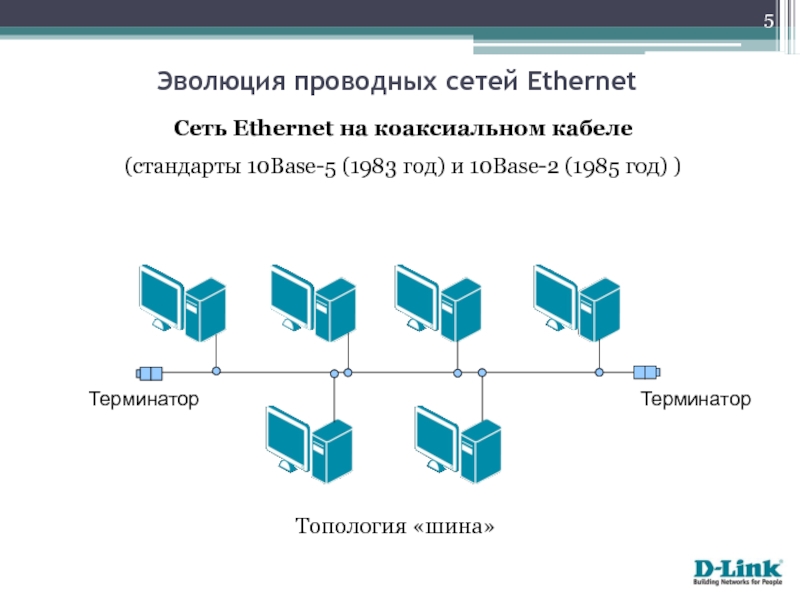









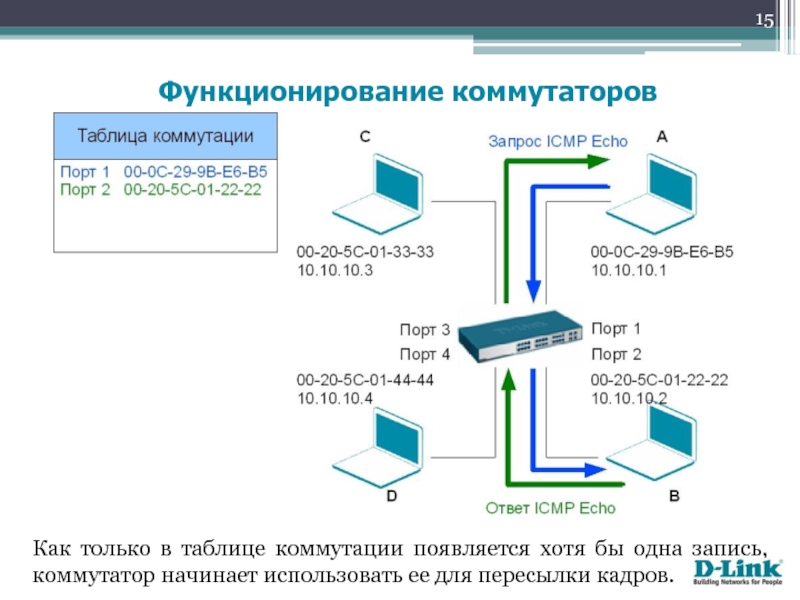



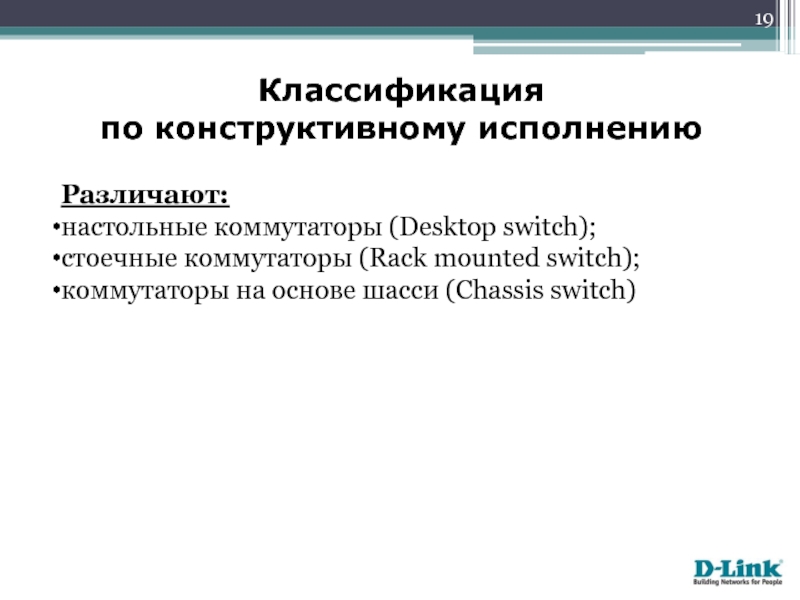








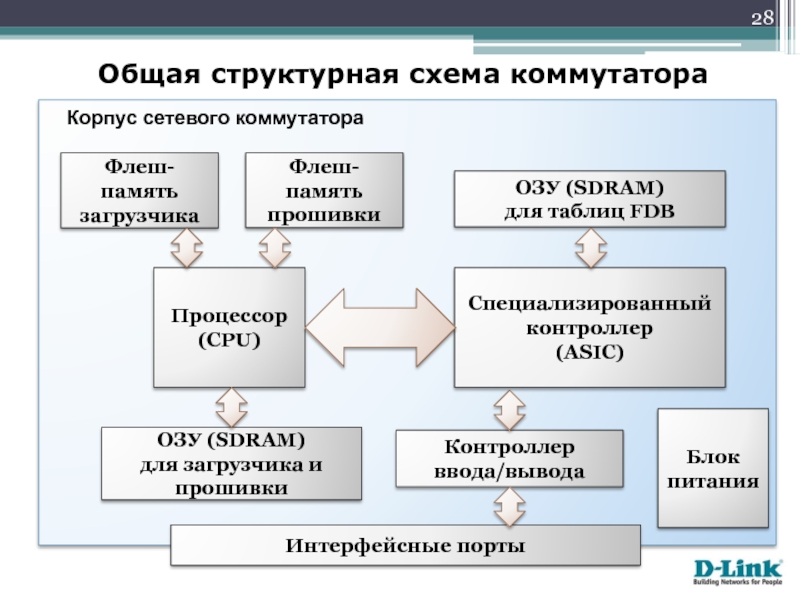














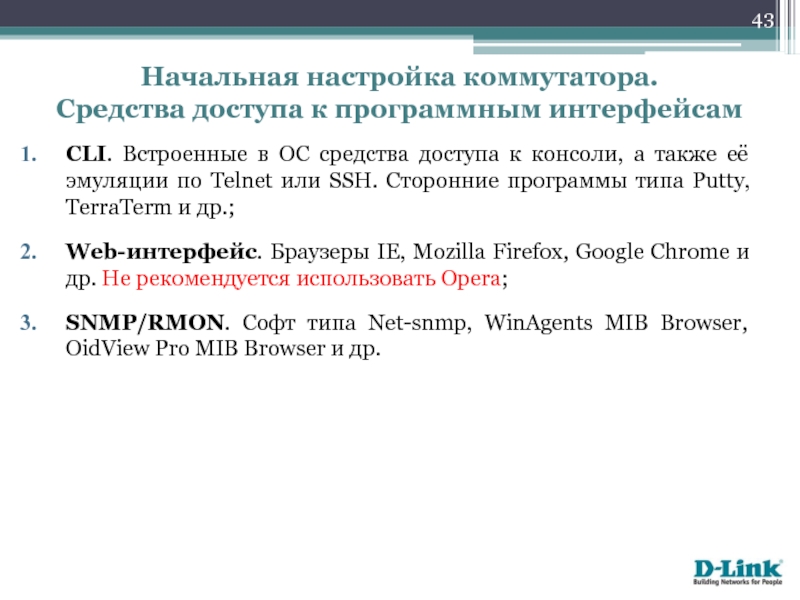
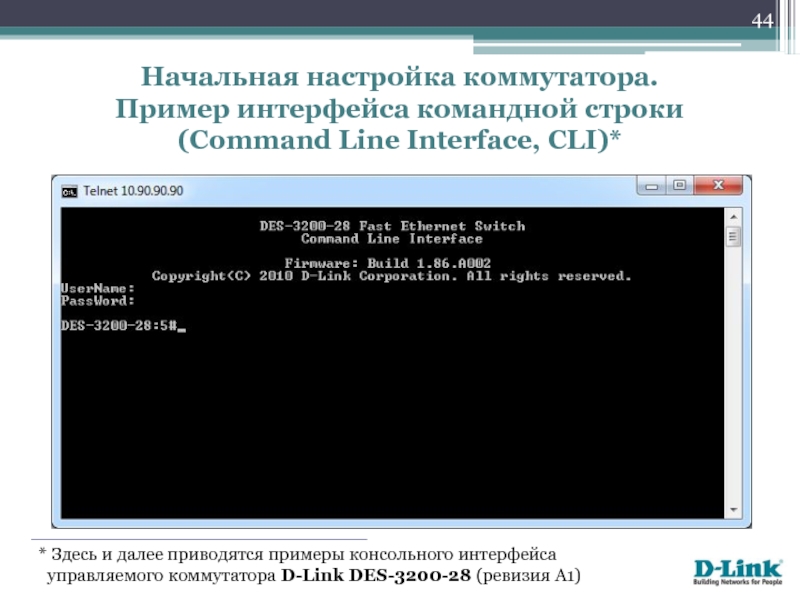
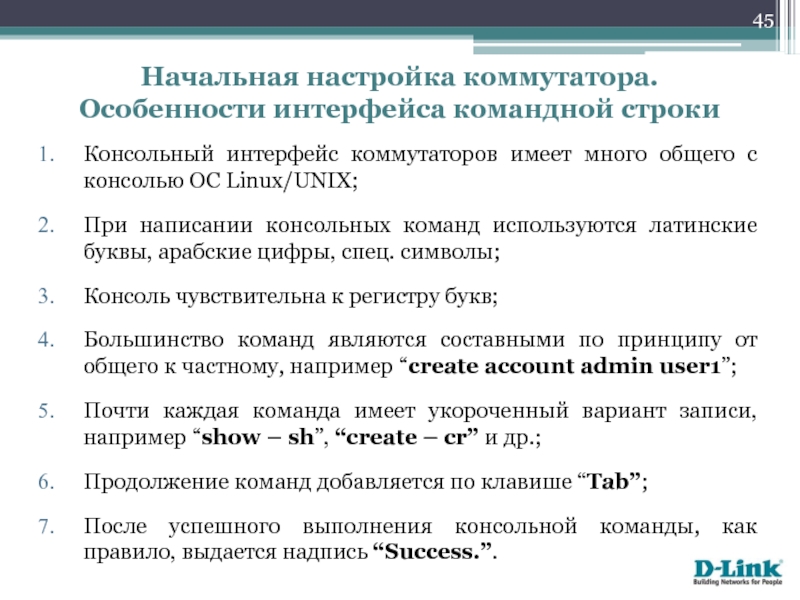





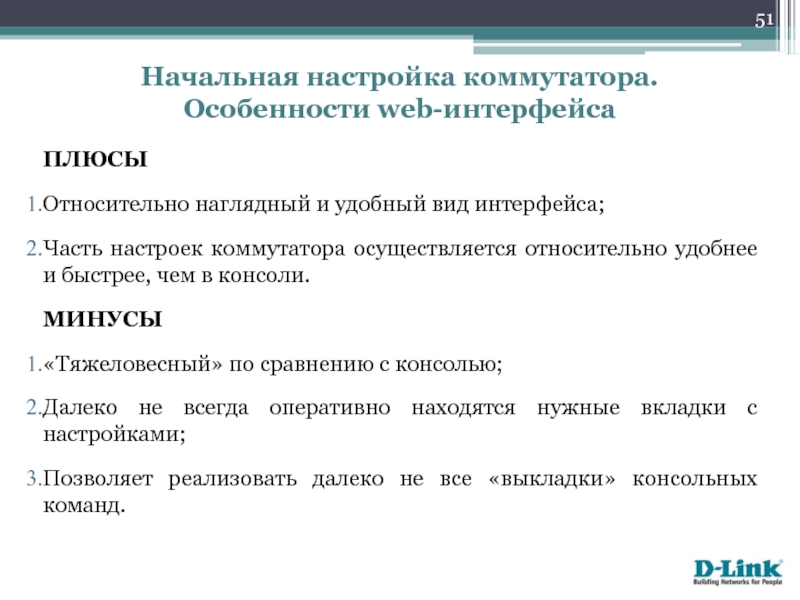
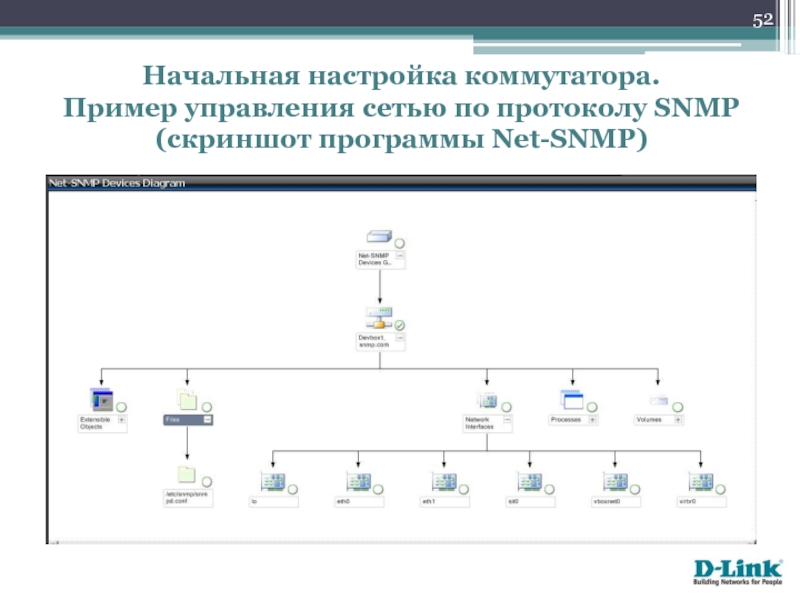


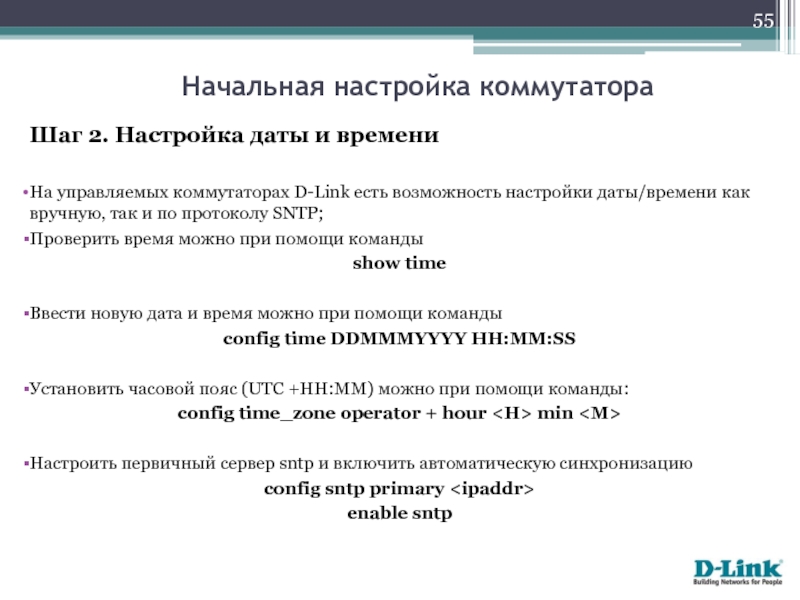
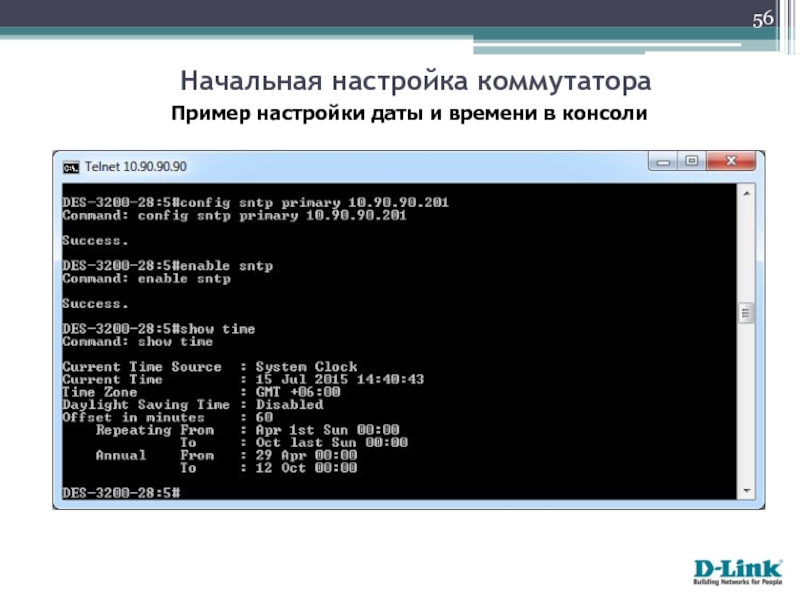


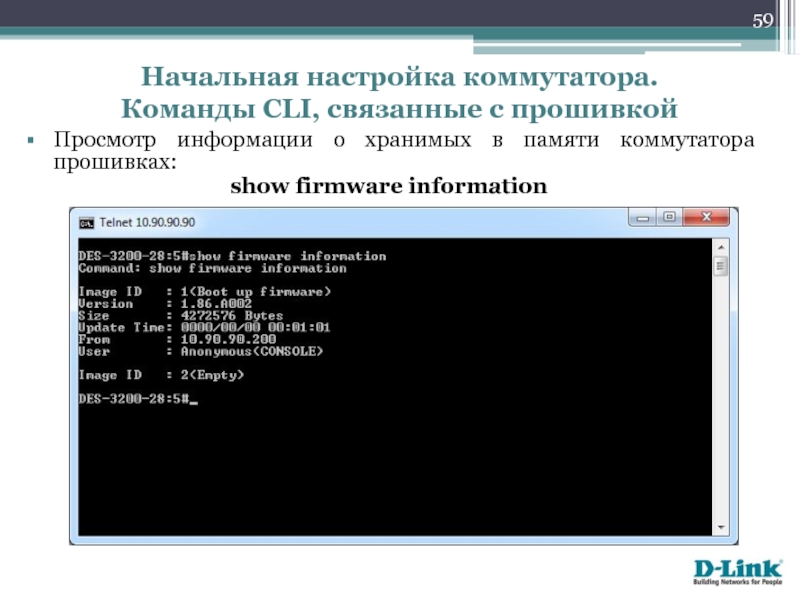
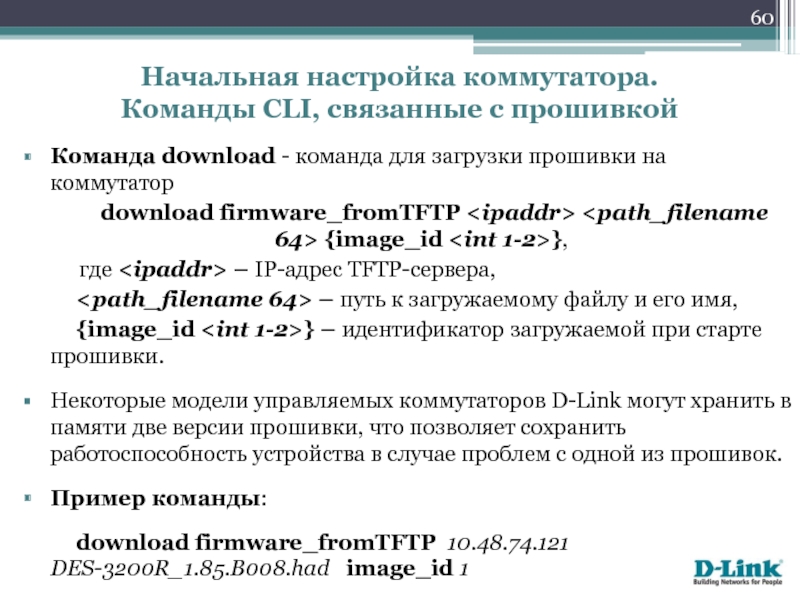


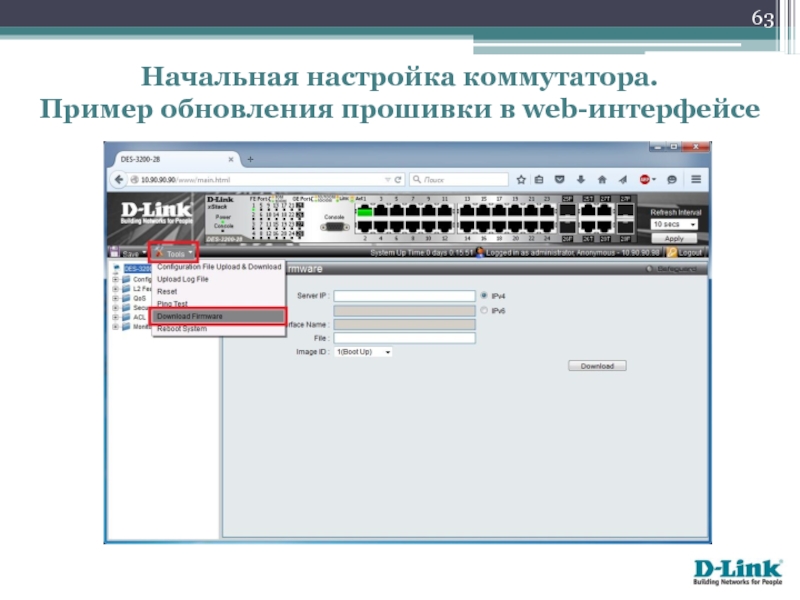
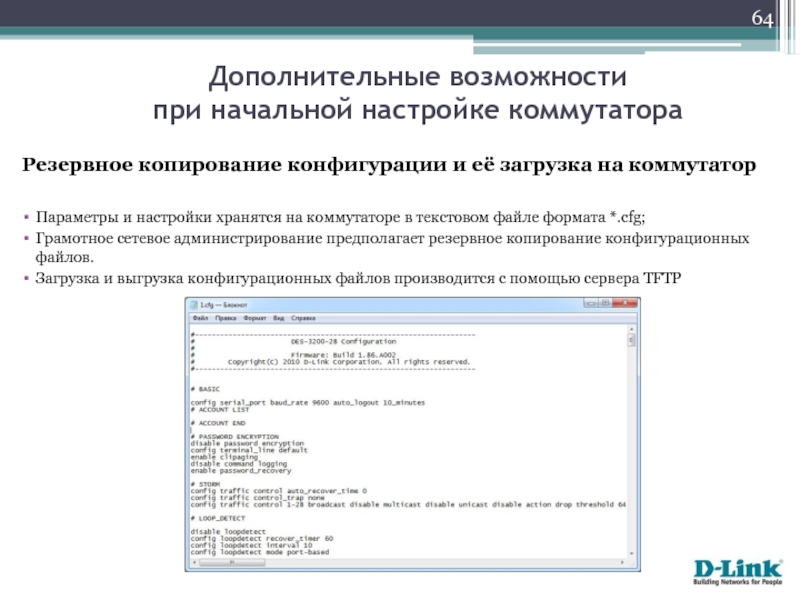
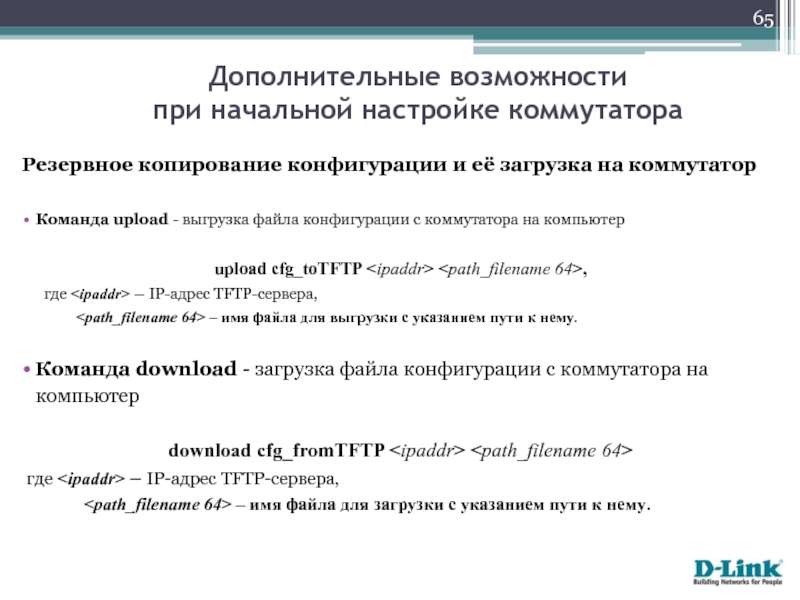

![Создание учетной записи create account [ admin | operator | user ]](/img/tmb/4/341926/66c768db5963cb8f27e6fd834c15e3ef-800x.jpg)